★少し更新しました。2010.11.6★
マシンを起動すると、新しいデバイスを認識して、ドライバのインストールを聞いてくるので、
付属のCDを入れて、ドライバをインストールします。
#起動の際は、取り付けたボードの方にD-Sub接続しておくと、
#下記のドライバを入れなくても問題なくモニタは表示されました。
#VGA互換ドライバがデフォルトで動いているようです。
ドライバのインストールは、2回する必要があります。
・ATI Radeon HD4300/4500 Series のモニタ出力用(HD画面(1920×1080)用)のドライバ
・ATI High Definition Audio Device のサウンド出力用ドライバ
まず、 Radeon HD4350用のドライバをインストールをします。
再起動した後に、下記のように、新しいデバイスが認識されるので、自動的にドライバをインストールする画面が表示されますので、
「いいえ今回は接続しません」を選択し、次へ、
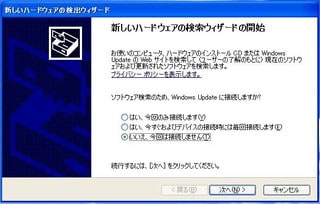
インストール方法で、「一覧または特定の場所からインストール」を選択し、

インストールオプションで、「リムーバブルメディアを検索」を選択し、

ボードに付属の下記CDをドライブに入れると、

自動的にインストールが始まり、

モニタ出力用のドライバのインストールが終わります。

次に、再度、新しいデバイスを認識したといってきますので、

上記と同様の手順で、音声用のドライバを入れます。

これで、音声ドライバのインストールが完了です。

ATIのチップには、HD4350以上の型番では、サウンド機能が付いています(HD3450などには無し)ので、モニタにスピーカが付いている場合は、このボード1枚で、映像と音声の両方を出力することができるようになります。
但し、音声は、HDMI経由ですので、HDに対応ししたモニタで、かつ、内臓スピーカが付いている機種を選定する必要があります。
ML110Gを買う際に、この情報をつかんでいたので、モニタは、BenQ E2220DHを買ってありました。
NTT-X Storeで1.5万円程度です。安くなりました。
話を元に戻すと....、上記の2種類のドライバをインストールして再起動して、
コントロールパネル→画面→設定タブ から、1920×1080の画面解像度が
選択できるようになりますので、これを選択すると、HDモニタとしてとして使えるようになります。
ビデオボードを入れる前の画面サイズ(D-sub接続)

HD(1920×1080,D-sub接続)画面(全画面表示されています)

デバイスマネージャで確認すると、ハードウェアとしては、サウンドもビデオ(ディスプレイアダプタ)も両方とも認識されていて、問題ないようですが、D-Subで接続している限り、コントロールパネルにある「サウンドとオーディオデバイス」が無効のままでした。
ディスプレイアダプタ(ビデオ)のハードの状態

サウンドのハードの状態

「サウンドとオーディオデバイス」の状態(無効)

そこで、HDMIケーブルで接続し、モニタE2220HD側で入力ををHDMI1(HD2220HDには2系統のHDMIが入る)にすると、音声が出るようになり、上記の「サウンドとオーディオデバイス」も有効になり、音関係をコントロールできるようになりました。
モニタ側でHDMI接続が認識されるようになると、BenQのモニタのドライバとして、従来D-sub接続で使っていた、アナログ接続用のBenQ E2220HD(Analog)ドライバ以外に、デジタル(HDMI)接続用のドライバをインストールするように催促されます。

そこで、付属CDからインストールすると、BenQ E2220HD(Digital)というデジタル出力用のドライバがインストールされました。

これで、アナログ接続も、デジタル接続もできるようになりました。
ドライバ類のインストールも、無事終了です。
マシンを起動すると、新しいデバイスを認識して、ドライバのインストールを聞いてくるので、
付属のCDを入れて、ドライバをインストールします。
#起動の際は、取り付けたボードの方にD-Sub接続しておくと、
#下記のドライバを入れなくても問題なくモニタは表示されました。
#VGA互換ドライバがデフォルトで動いているようです。
ドライバのインストールは、2回する必要があります。
・ATI Radeon HD4300/4500 Series のモニタ出力用(HD画面(1920×1080)用)のドライバ
・ATI High Definition Audio Device のサウンド出力用ドライバ
まず、 Radeon HD4350用のドライバをインストールをします。
再起動した後に、下記のように、新しいデバイスが認識されるので、自動的にドライバをインストールする画面が表示されますので、
「いいえ今回は接続しません」を選択し、次へ、
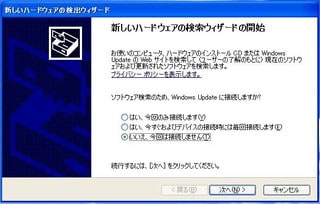
インストール方法で、「一覧または特定の場所からインストール」を選択し、

インストールオプションで、「リムーバブルメディアを検索」を選択し、

ボードに付属の下記CDをドライブに入れると、

自動的にインストールが始まり、

モニタ出力用のドライバのインストールが終わります。

次に、再度、新しいデバイスを認識したといってきますので、

上記と同様の手順で、音声用のドライバを入れます。

これで、音声ドライバのインストールが完了です。

ATIのチップには、HD4350以上の型番では、サウンド機能が付いています(HD3450などには無し)ので、モニタにスピーカが付いている場合は、このボード1枚で、映像と音声の両方を出力することができるようになります。
但し、音声は、HDMI経由ですので、HDに対応ししたモニタで、かつ、内臓スピーカが付いている機種を選定する必要があります。
ML110Gを買う際に、この情報をつかんでいたので、モニタは、BenQ E2220DHを買ってありました。
NTT-X Storeで1.5万円程度です。安くなりました。
話を元に戻すと....、上記の2種類のドライバをインストールして再起動して、
コントロールパネル→画面→設定タブ から、1920×1080の画面解像度が
選択できるようになりますので、これを選択すると、HDモニタとしてとして使えるようになります。
ビデオボードを入れる前の画面サイズ(D-sub接続)

HD(1920×1080,D-sub接続)画面(全画面表示されています)

デバイスマネージャで確認すると、ハードウェアとしては、サウンドもビデオ(ディスプレイアダプタ)も両方とも認識されていて、問題ないようですが、D-Subで接続している限り、コントロールパネルにある「サウンドとオーディオデバイス」が無効のままでした。
ディスプレイアダプタ(ビデオ)のハードの状態

サウンドのハードの状態

「サウンドとオーディオデバイス」の状態(無効)

そこで、HDMIケーブルで接続し、モニタE2220HD側で入力ををHDMI1(HD2220HDには2系統のHDMIが入る)にすると、音声が出るようになり、上記の「サウンドとオーディオデバイス」も有効になり、音関係をコントロールできるようになりました。
モニタ側でHDMI接続が認識されるようになると、BenQのモニタのドライバとして、従来D-sub接続で使っていた、アナログ接続用のBenQ E2220HD(Analog)ドライバ以外に、デジタル(HDMI)接続用のドライバをインストールするように催促されます。

そこで、付属CDからインストールすると、BenQ E2220HD(Digital)というデジタル出力用のドライバがインストールされました。

これで、アナログ接続も、デジタル接続もできるようになりました。
ドライバ類のインストールも、無事終了です。




















